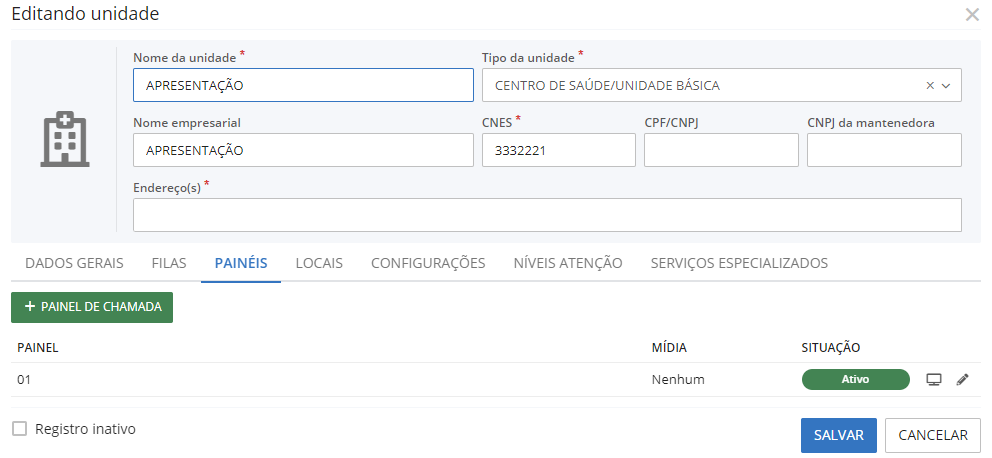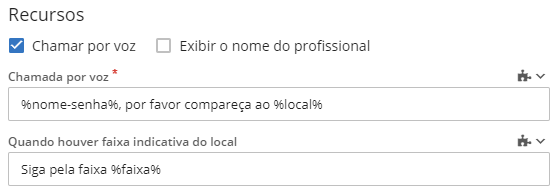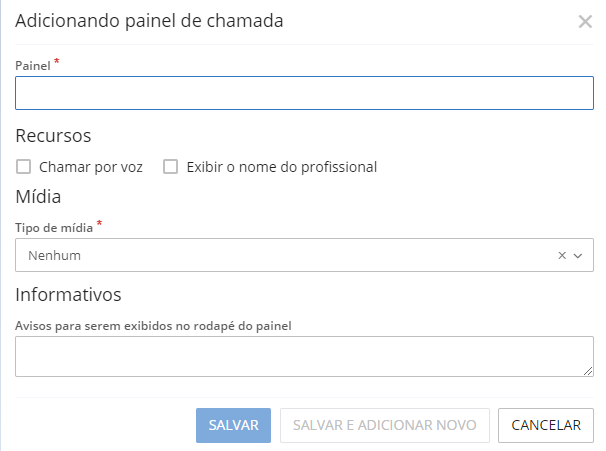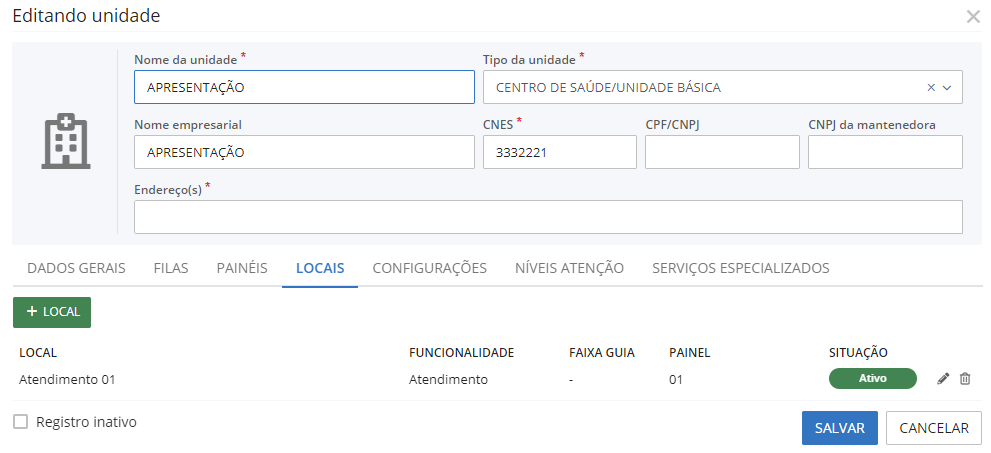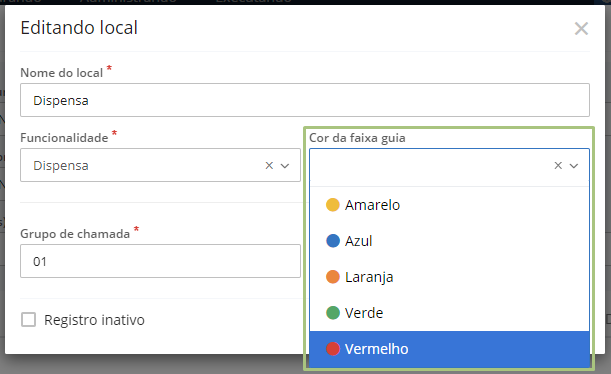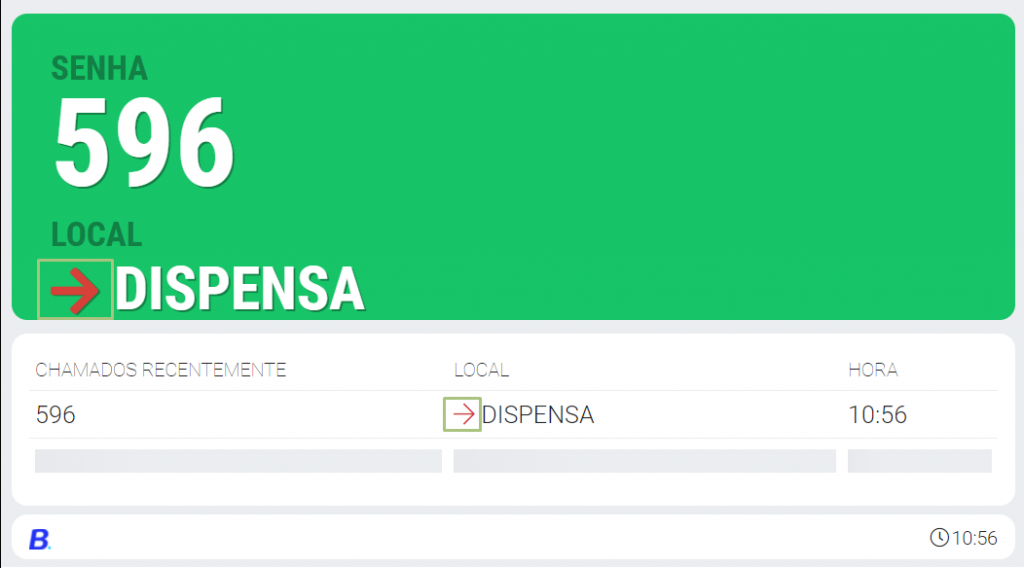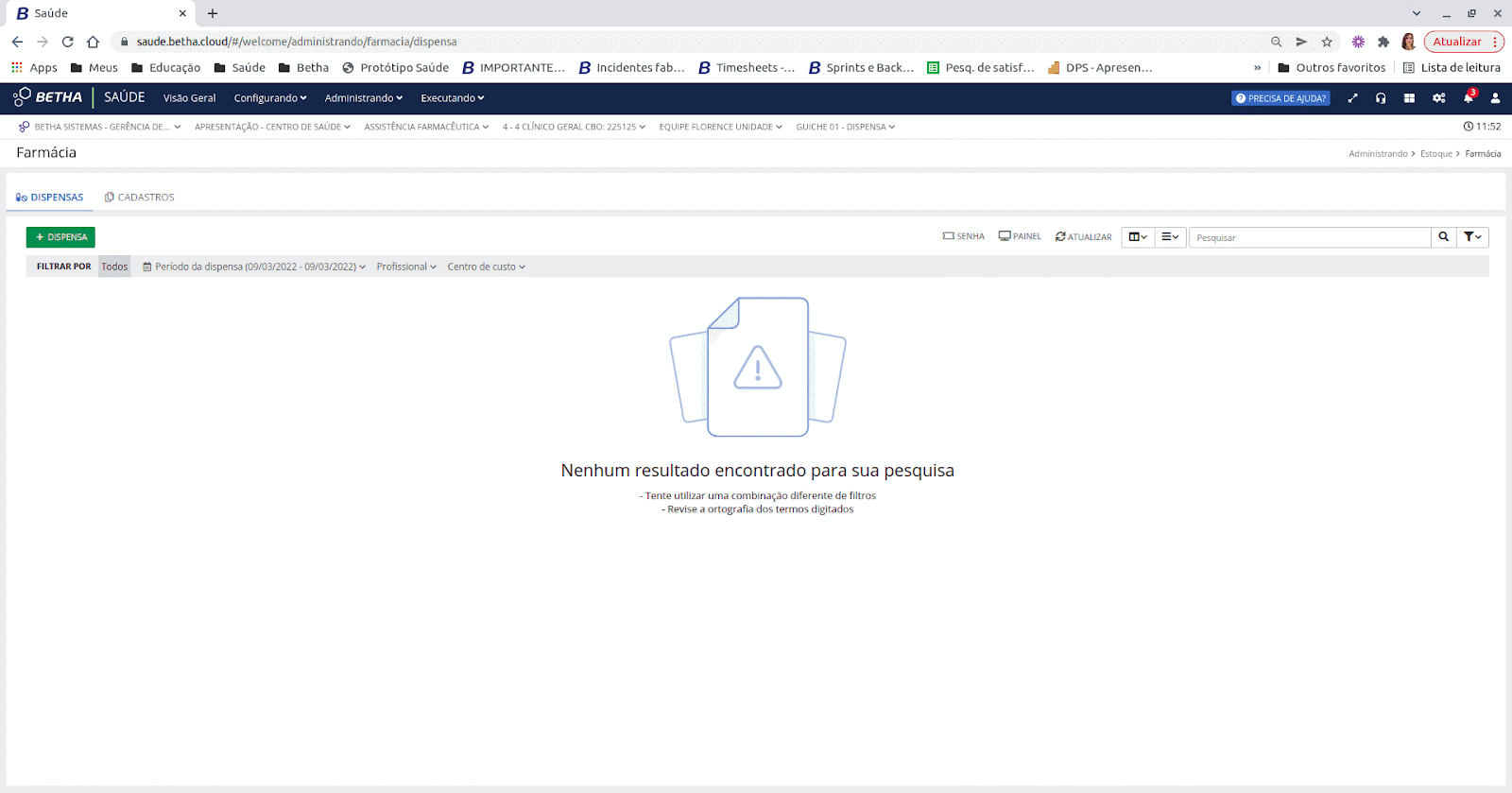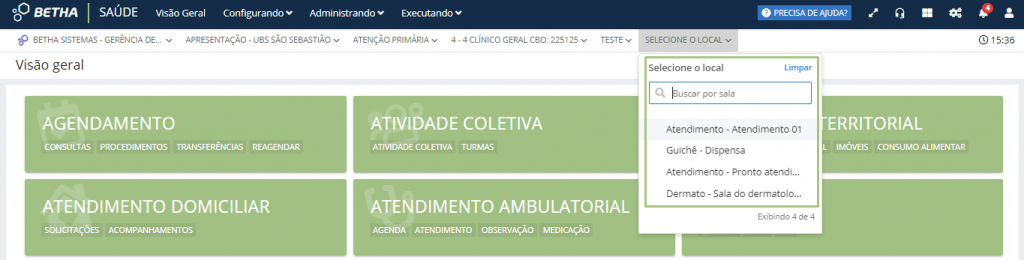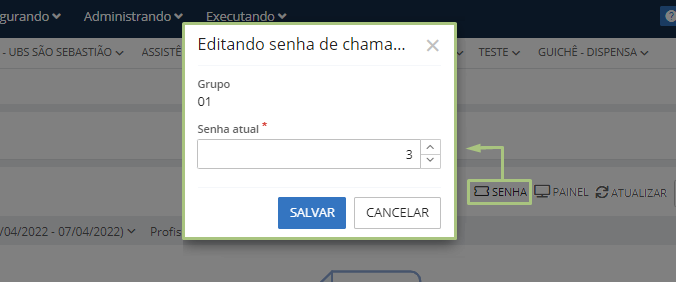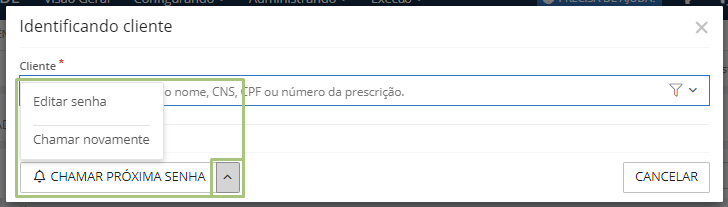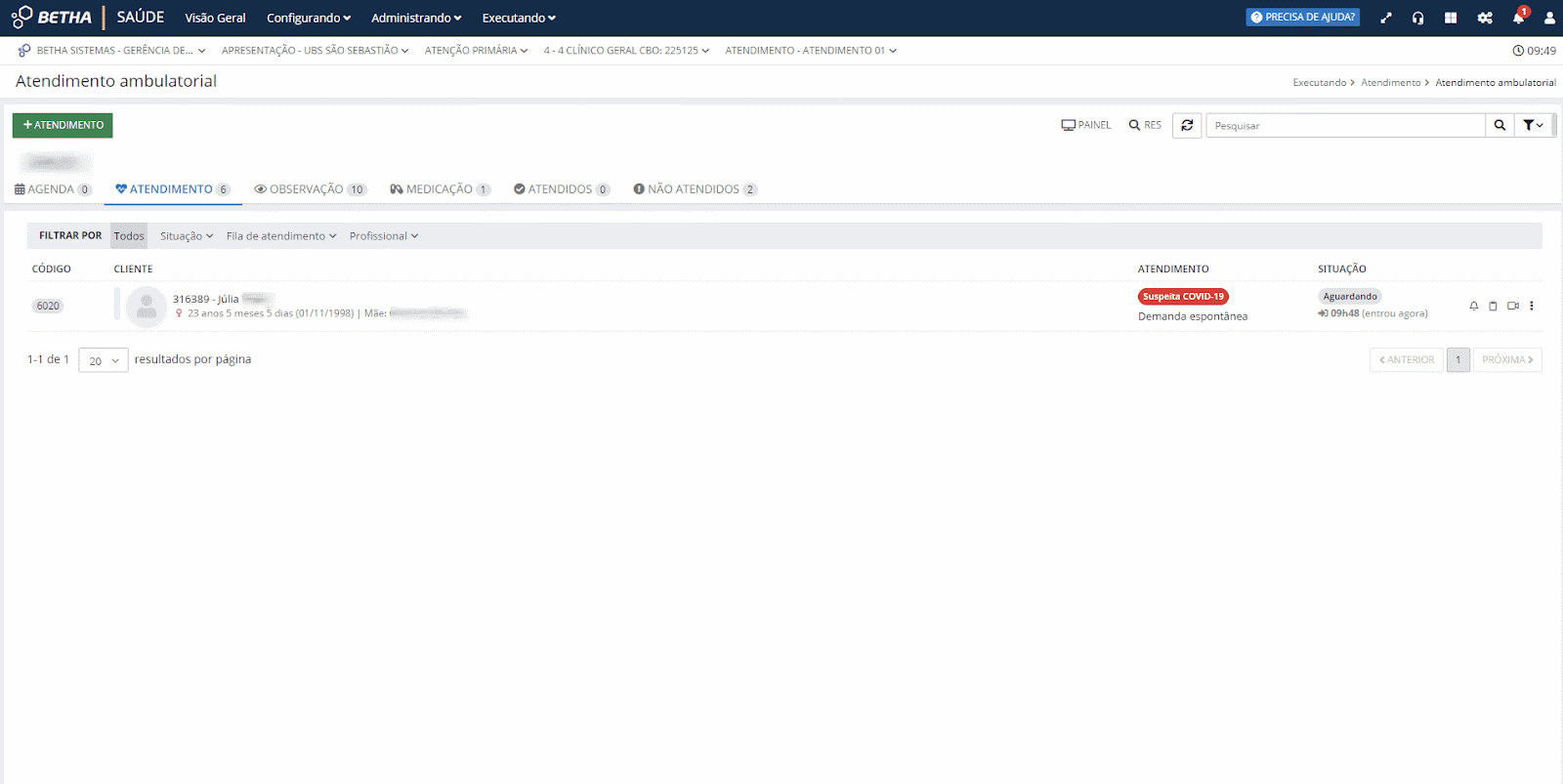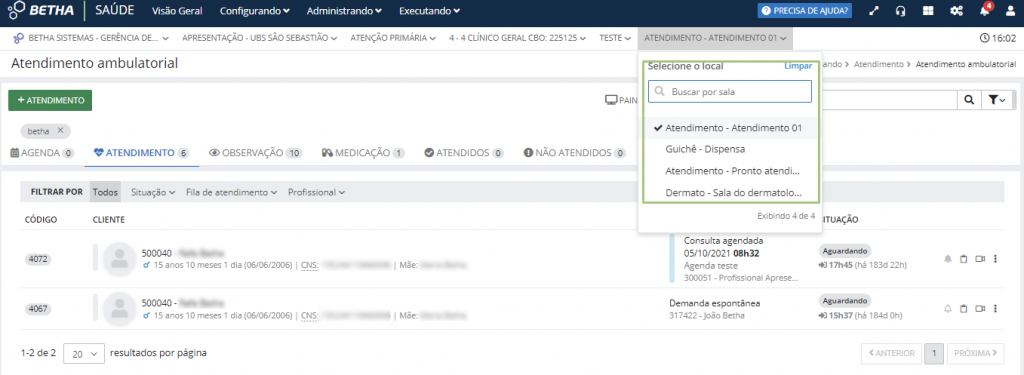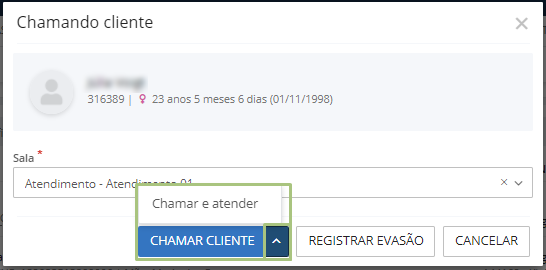Painel de Chamadas
O sistema possibilita a criação de painéis de chamada para atendimentos médicos, odontológicos, salas de procedimentos/triagem e dispensa de produtos, podendo estabelecer uma série de critérios e configurações que auxiliarão os clientes e profissionais no momento dessas atividades.
Vejamos com maiores detalhes como realizar a configuração dos painéis.
Configuração de painéis de chamadas
Pode ser configurado um painel para chamar os clientes por áudio e também com orientação por faixa ou apenas mostrando a senha no painel. Além disso, possuem outras características, quais são:
- Permite chamar novamente a mesma senha/paciente;
- Permite chamar locais diferentes, no caso de algum guichê ser prioritário, ou seja, cada guichê com sua sequência de senhas;
- Permite usar áudio para chamar a senha;
- Permite direcionar o paciente a seguir uma cor de faixa, direcionando ele para um guichê/sala correta;
A configuração do painel de chamadas é feita no cadastro de unidades de saúde, separada em duas etapas: o cadastro do painel propriamente dito e o cadastro do local que exibirá o painel.
O acesso às unidades ocorre através do menu Administrando > Pessoas > Unidades de saúde.
|
|---|
Para cadastrar o painel acessar a guia Painéis e clique no botão +PAINEL DE CHAMADA. O primeiro passo é definir um nome para o painel. Feito isso, é preciso definir também:
- Recursos: Se os clientes serão chamados por voz e a forma pela qual esse chamado ocorrerá. Se o nome do profissional deverá ser exibido ou não, e caso a unidade utilizar identificação por faixa, também pode definir como será feita a chamada.
|
|---|
- Tipos de mídia: É possível adicionar uma imagem ou vídeo no painel de chamadas enquanto os clientes aguardam ser chamados.
- Para o vídeo, basta inserir uma URL do Youtube.
- Informativos: Pode ser definidos avisos em geral que serão exibidos no rodapé do painel.
|
|---|
Para cadastrar o local, acessar a guia Locais e clique no botão +LOCAL.
|
|---|
Destaque especial para o campo Cor da faixa guia, onde uma vez definida uma cor a mesma será exibida no painel e chamada por voz. Este recurso é útil para aquelas unidades grandes com muitas salas e locais que têm no chão faixas guias.
|
|---|
Após definir em qual funcionalidade esse painel estará visível, basta informar qual painel ele irá utilizar (painel já cadastrado no passo anterior).
Já o campo Grupo de chamada trata-se de um agrupador de senhas, ou seja, caso tenha mais de um local vinculado ao mesmo painel, o sistema irá seguir o sequencial de senhas respeitando o mesmo grupo, exemplo dos grupos prioritários.
|
|---|
Com estas configurações definidas, uma vez logado no sistema na unidade e local onde o painel foi configurado basta clicar no ícone do Painel para abrir o painel de chamadas. No botão Senha o sistema exibe a última senha chamada, mas é possível alterá-la (no caso de dispensas).
Chamando pacientes para dispensa de medicação
No momento de uma nova dispensa, conforme configurado, é emitido um aviso sonoro, e/ou o áudio com a senha e no painel é exibido indicando o local a se dirigir àquele que possui tal senha.
Automaticamente, ao clicar em +DISPENSA, o sistema já chama a próxima senha.
|
|---|
Algumas opções ao utilizar a chamada de senha na dispensa:
Primeiramente, é necessário selecionar o local, no contexto do sistema. Após isso, as opções de senha e painel serão demonstradas na funcionalidade.
|
|---|
Na sequência, se faz necessário definir a senha inicial para o grupo definido no Local.
|
|---|
Ainda é possível editar a senha, chamar novamente a mesma senha, ou chamar a próxima, tudo isso sem precisar sair da tela de dispensa.
|
|---|
Chamando pacientes para atendimento
Quando for em um atendimento, seja médico ou odontológico, em caráter de urgência ou eletivo, para chamar o paciente basta clicar em Chamar paciente (ícone sino), que imediatamente o paciente é chamado no painel pelo nome, de acordo com a configuração realizada.
|
|---|
Assim como na dispensa é necessário selecionar uma sala, no contexto do sistema.
|
|---|
Ao chamar o paciente, o profissional pode chamar e aguardar para iniciar o atendimento, ou pode Chamar e atender, assim o sistema já abre o atendimento deste paciente.
|
|---|